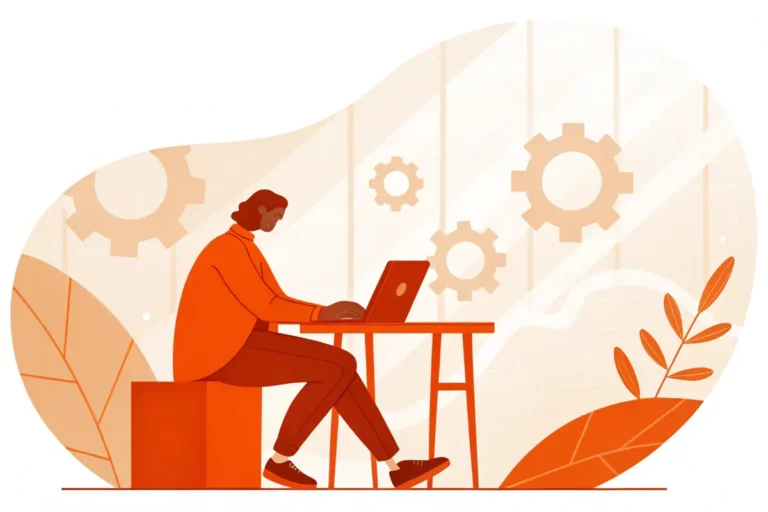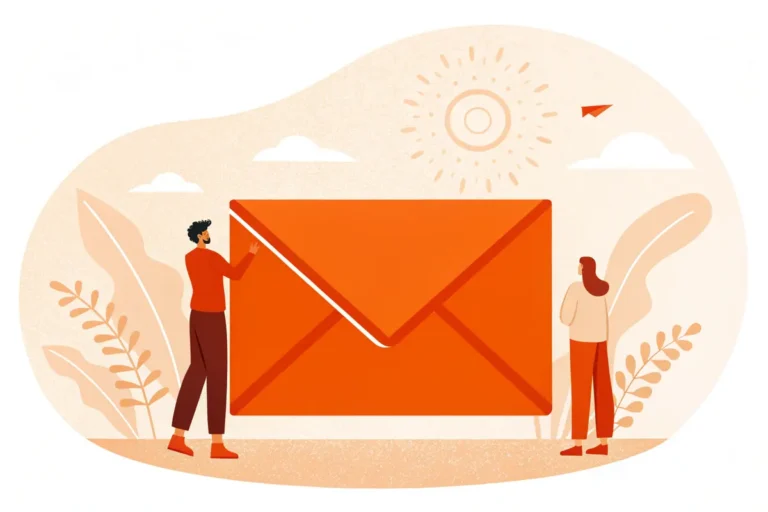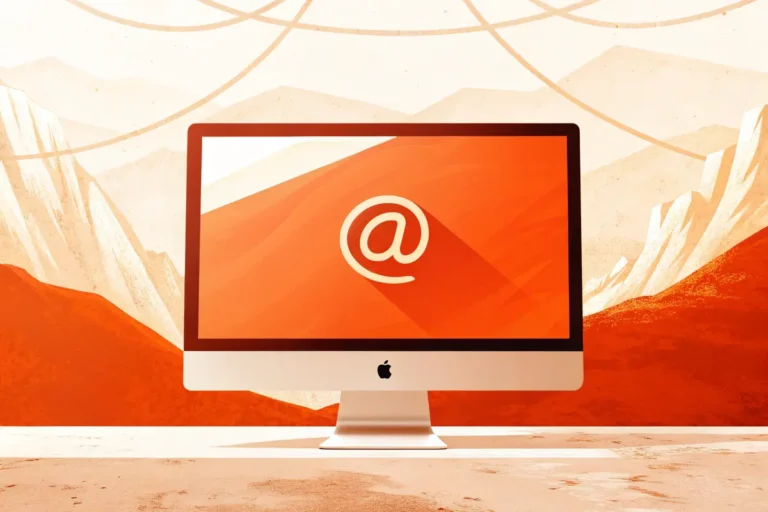Excel est un outil puissant utilisé par des millions de personnes dans le monde entier pour gérer, analyser et présenter des données. Parmi les nombreuses fonctionnalités qu’il offre, la fusion des cellules peut parfois poser des problèmes. Découvrez ici comment surmonter ces difficultés et réussir à fusionner vos cellules facilement tout en respectant les meilleures pratiques.
Ce qu'il faut retenir :
| 📊 Fusion des cellules | Vous combinez plusieurs cellules pour créer une cellule unique, souvent pour centrer un titre. |
| 💡 Options de fusion | Choisissez entre fusionner et centrer, fusionner sur place ou fusionner simplement. |
| 🛠️ Problèmes fréquents | Faites attention aux cellules contenant des données ou des formules, car elles peuvent provoquer des erreurs. |
| 🔄 Alternatives | Utilisez le centrage, les bordures ou la fonction CONCATENER au lieu de fusionner. |
| 🛡️ Bons réflexes | Sauvegardez toujours votre fichier et planifiez la disposition de votre tableau à l'avance. |
📊 Comprendre la fusion des cellules dans Excel
La fusion de cellules consiste à combiner deux ou plusieurs cellules pour créer une seule cellule plus grande. Cela est souvent utilisé pour centrer un titre sur plusieurs colonnes ou pour améliorer l’esthétique d’un tableau.
Les différentes options de fusion
Excel propose plusieurs façons de fusionner des cellules :
- Fusionner et centrer : Combine plusieurs cellules en centrant le contenu.
- Fusionner sur place : Combine les cellules sans modifier l’alignement du texte.
- Fusionner les cellules : Tout simplement combine plusieurs cellules en une seule.
Pourquoi fusionner des cellules ?
Il existe plusieurs bonnes raisons pour lesquelles vous pourriez vouloir fusionner des cellules :
- Améliorer la présentation visuelle de votre tableau.
- Créer des titres qui s’étendent sur plusieurs colonnes.
- Organiser les informations de manière plus lisible.
🛠️ Problèmes courants avec la fusion de cellules
Certains utilisateurs rencontrent des problèmes lorsqu’ils essaient de fusionner des cellules. Voici quelques problèmes courants et leurs solutions.
Erreur : La cellule source contient des données
Lorsque vous essayez de fusionner des cellules contenant des données, Excel conserve uniquement la valeur de la cellule située en haut à gauche, supprimant toutes les autres valeurs. Si vous ne souhaitez pas perdre ces données, copiez-les ailleurs avant de procéder à la fusion.
Agrégation non prise en charge
Parfois, lorsque vous tentez de fusionner des cellules contenant des formules ou des valeurs agrégées (somme, moyenne), il se peut que vous rencontriez un message d’erreur indiquant que l’agrégation n’est pas prise en charge. Essayez de désagréger les formules ou convertissez les résultats en valeurs statiques avant de procéder à la fusion.
Impossible de fusionner dans une table
Dans Excel, vous ne pouvez pas fusionner des cellules directement au sein d’un tableau (inséré via le menu “Insérer” puis “Tableau”). Pour contourner cela, convertissez d’abord le tableau en plage (via le menu “Tableau”, puis “Convertir en plage”), effectuez la fusion nécessaire, puis reformatez si besoin.
Utilisation incorrecte de la disposition du tableau
Une disposition irrégulière des cellules (avec certaines cellules vides ou partiellement remplies) peut empêcher une fusion réussie. Assurez-vous que toutes les cellules à fusionner sont correctement remplies selon vos besoins avant de lancer la commande de fusion.
🔗 Étapes pour fusionner des cellules dans Excel
Suivez ces étapes simples pour fusionner efficacement des cellules dans Excel :
Sélection des cellules à fusionner
- Cliquez et faites glisser votre souris pour sélectionner les cellules que vous souhaitez fusionner.
- Assurez-vous que seules les cellules devant être fusionnées sont sélectionnées pour éviter des erreurs inattendues.
Accéder au bouton de fusion
- Dans l’onglet “Accueil”, recherchez le groupe “Alignement”.
- Cliquez sur le bouton “Fusionner et centrer” pour afficher les différentes options de fusion.
- Sélectionnez l’option de fusion souhaitée (Fusionner et centrer, Fusionner sur place, Fusionner les cellules).
Vérification post-fusion
Après avoir fusionné les cellules, assurez-vous que le résultat correspond à vos attentes. Vérifiez que toutes les cellules ont été correctement combinées et que le contenu s’affiche comme prévu.
🔄 Alternatives à la fusion de cellules
Parfois, la fusion des cellules peut compliquer la mise en forme ou le traitement des données. Voici quelques alternatives à considérer :
Utiliser les fonctions de centrage et de mise en forme
Plutôt que de fusionner des cellules, vous pouvez utiliser les fonctions de centrage disponibles dans Excel pour centrer le texte horizontalement ou verticalement dans des cellules adjacentes sans affecter la disposition du tableau.
Employez les bordures pour délimiter les sections
Délimitez visuellement les sections de votre tableau avec des bordures afin de structurer les données sans avoir recours à la fusion de cellules.
| Catégorie | Description |
|---|---|
| Fruits | Pomme |
| Banane |
Utiliser la fonction CONCATENER
Si le but de la fusion est de combiner le contenu de plusieurs cellules, utilisez la fonction CONCATENER ou les opérateurs de texte (&) pour joindre les valeurs de différentes cellules sans affecter leur structure physique.
🛡️ Bons réflexes pour éviter les problèmes de fusion
Pour minimiser les problèmes lors de la fusion de cellules, voici quelques bons réflexes :
- Toujours faire une copie de sauvegarde de votre fichier avant d’effectuer des modifications importantes.
- Planifier la disposition du tableau à l’avance pour éviter les ajustements compliqués ultérieurs.
- Limiter la fusion des cellules aux zones strictement nécessaires pour réduire les complications éventuelles.
- Tester différents scénarios de fusion sur un échantillon réduit de votre tableau avant de généraliser l’opération à l’ensemble de vos données.
La fusion des cellules dans Excel peut sembler complexe à première vue, mais en suivant des étapes bien définies et en connaissant les solutions aux problèmes courants, cette opération devient beaucoup plus simple. N’oubliez pas de toujours sauvegarder votre travail et d’explorer les alternatives potentielles pour atteindre le même effet visuel ou fonctionnel sans compliquer inutilement votre document. Bonne manipulation d’Excel !
Publications similaires :